
 tr
tr  English
English  Español
Español  中國人
中國人  Tiếng Việt
Tiếng Việt  Deutsch
Deutsch  Українська
Українська  Português
Português  Français
Français  भारतीय
भारतीय  한국인
한국인  Italiano
Italiano  Gaeilge
Gaeilge  اردو
اردو  Indonesia
Indonesia  Polski
Polski FreeCap, bağlantıları bir SOCKS sunucusu üzerinden yeniden yönlendirmenizi sağlayan ücretsiz bir uygulamadır.
Aslında, bazı uygulamalar SOCKS aracılığıyla ağa bağımsız olarak bağlanamaz. Bir proxy kullanan bu program tüm SOCKS isteklerini yeniden yönlendirir.
Uygulamalar fayda sağlar:
Bu programın kurulması, SOCKS üzerinden bağlantı yönlendirme kullanarak ağ üzerinde çalışmayı mümkün kılacaktır. Bu, farklı hizmetlerle çalışmak için diğer programların aranmasını ortadan kaldıracaktır. FreeCap basitçe tüm bağlantı isteklerini SOCKS sunucusuna yönlendirir, bu da işi büyük ölçüde kolaylaştıracak ve zamanı azaltacaktır.
Kurulum için yalnızca kullanılacak gerekli proxy sağlayıcı erişim parametrelerini sağlamanız gerekir.
Ayrıca FreeCap bağlantıyı HTTP üzerinden tünellemeye izin verir. CONNECT yöntemi ne için kullanılır? İşletim sisteminin başlangıç programını otomatik olarak başlayacak şekilde yapılandırdığınızda, tüm süreci daha hızlı ve daha verimli hale getirecektir.
Kurulumu tamamladıktan sonra, ana pencereden veya içerik menüsünden çift tıklayarak programı çalıştırın. Ardından, aşağıdaki önerilere göre yeni bir uygulama eklemeye devam edin.
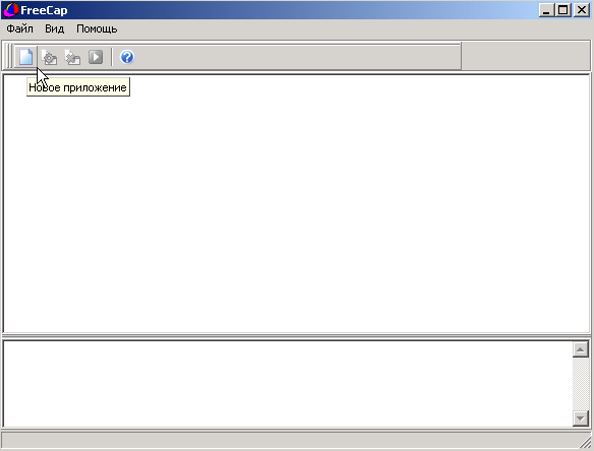
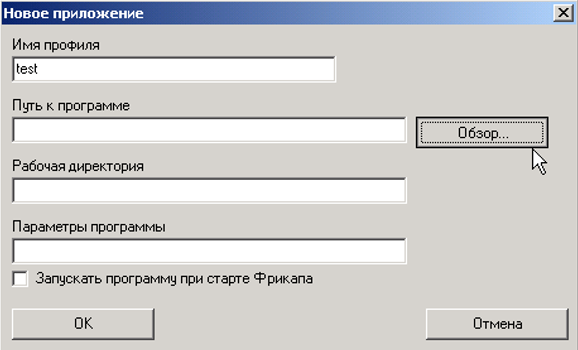
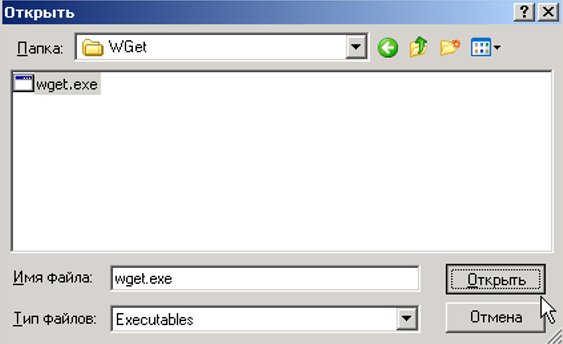
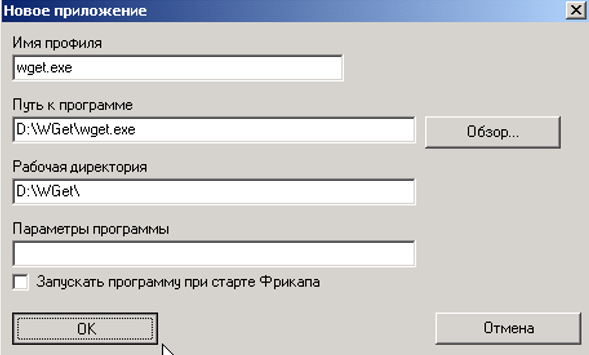
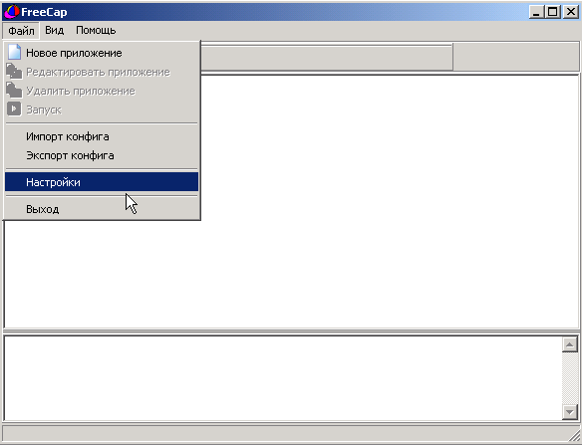
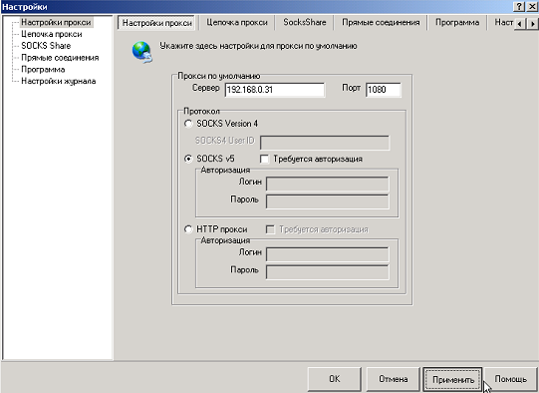
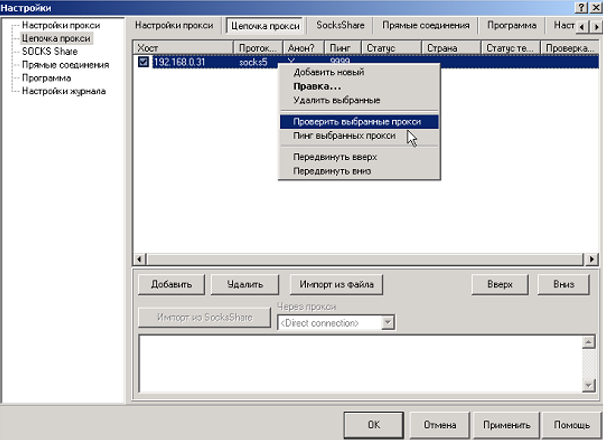
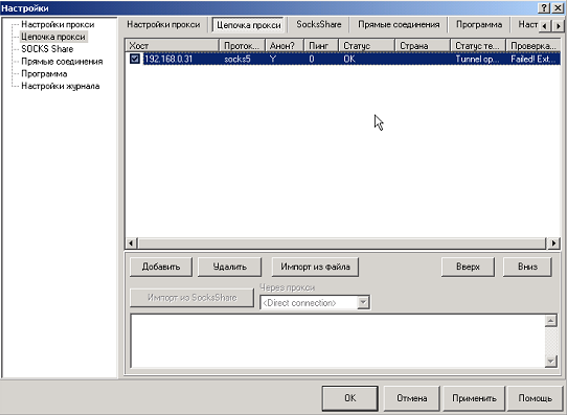
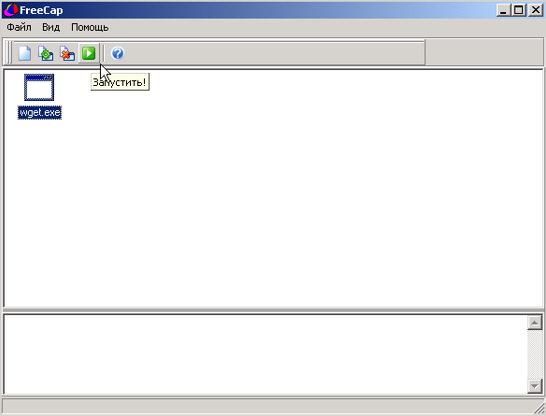
FreeCap aracılığıyla yeniden yönlendirmenin kullanımı kolaydır, farklı işletim sistemleriyle çalışır, kullanıcıya ana şeyi veren kullanışlı bir arayüze sahiptir - İnternette serbest dolaşım.
Yorumlar: 0